win10系统怎样将3gpp格式文件转换为MP3格式
3gpp格式是一种3G流媒体的视频编码格式。不过,最近一位windows10系统用户反馈自己因为工作需求,就想将3gpp格式文件转换为MP3格式。这该如何操作呢?会不会非常复杂呢?接下来,就随系统城小编一起看看具体操作方法吧!
具体如下:
1、我们先在搜狗浏览器输入:3gpp格式转换软件。就会出现很多格式转换官网。点击进入官网下载安装转换软件。
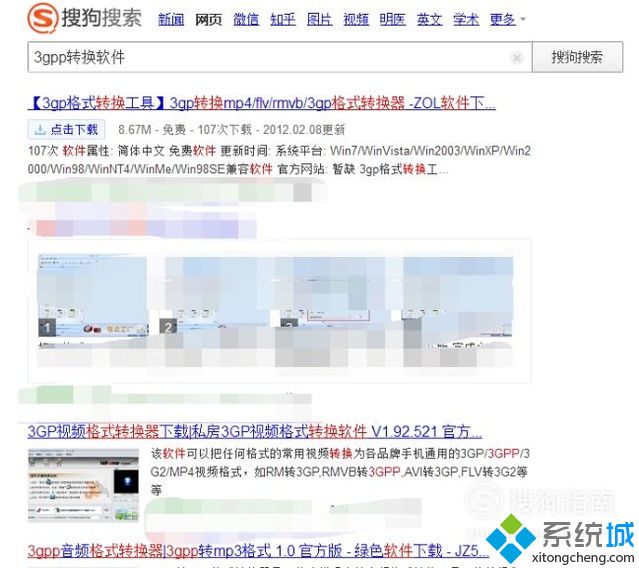
2、接着打开软件界面。有些软件安装好之后会弹出安装什么什么软件。这些都不要管。点击左下角“运行转换器”就可以打开软件。
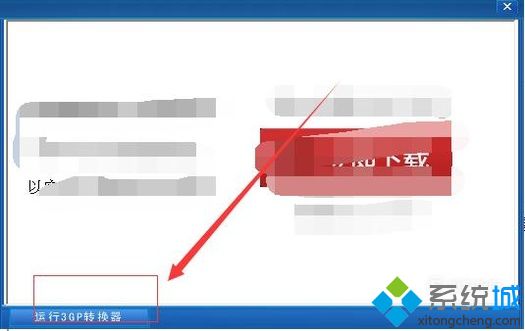
3、在打开的软甲界面。点击左侧下方的“音频”。

4、在出现的格式页面选择自己要转换的文件格式。点击第一个mp3。
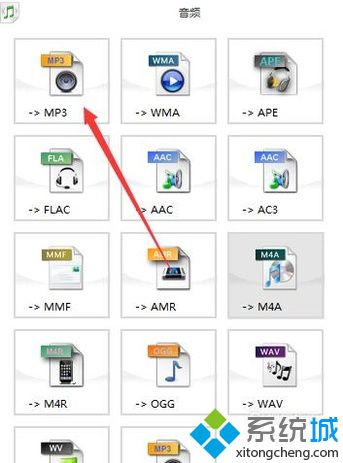
5、接着会弹出一个对话框。直接点击右侧的“添加文件”。
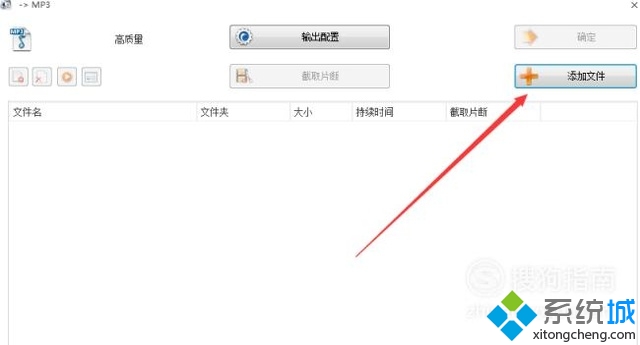
6、然后把自己准备好的mgpp格式文件找到。点击下面的“打开”选项。
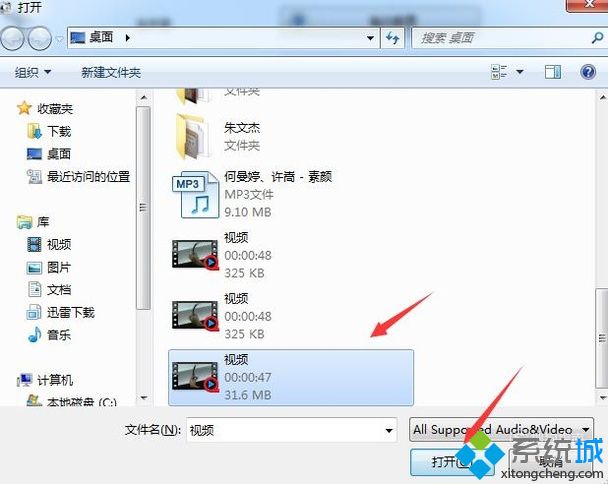
7、在软件下方就可以看到mgpp文件。点击右侧的确定开始转换格式。
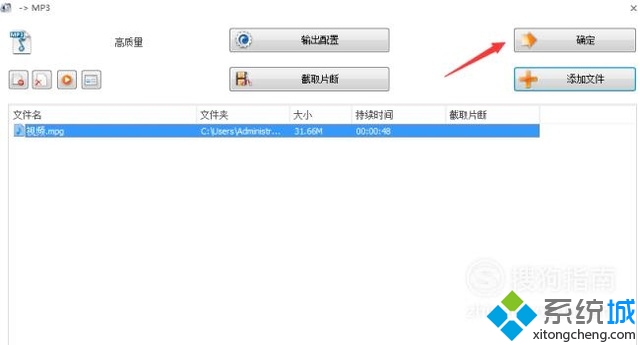
8、耐心等待转换状态为完成状态。用鼠标右键点击完成的文件。在出现的选项栏选择“打开输出文件夹”。
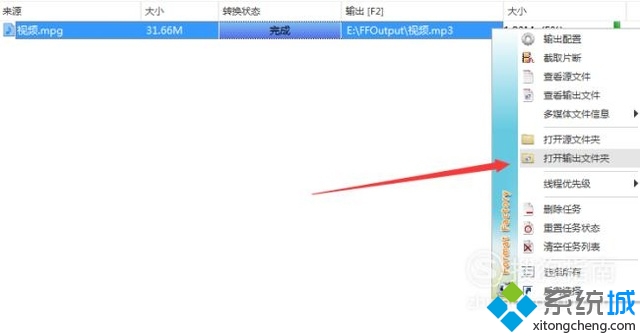
9、接着就可以看到自己转换好的文件了。转换软甲各种格式都可以转换。大家都可以试试。
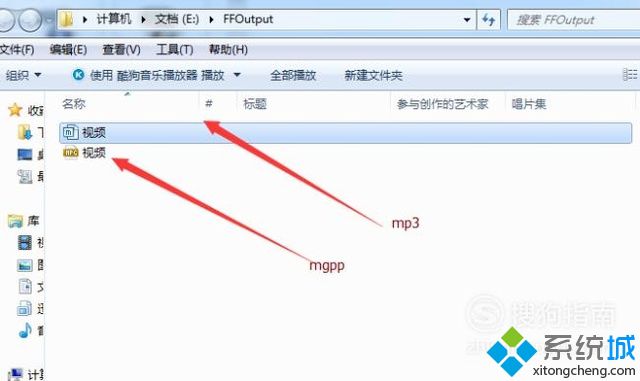
win10系统将3gpp格式文件转换为MP3格式的方法就为大家介绍到这里了。若是你有同样需求的话,不妨也动手操作一遍吧!关注Windows10,锁定系统城(https://www.xitongcheng.com/)
我告诉你msdn版权声明:以上内容作者已申请原创保护,未经允许不得转载,侵权必究!授权事宜、对本内容有异议或投诉,敬请联系网站管理员,我们将尽快回复您,谢谢合作!










